Videogesprekken en screencasts opnemen op eenAndroid is echt heel eenvoudig ... zolang je je apparaat hebt geroot. Geen wortel en het lijkt alsof het niet mogelijk is. Mogelijk vindt u enkele oplossingen waarmee u een screencast op een onbewortelde Android kunt opnemen, maar het apparaat moet zijn verbonden met een desktopsysteem dat mogelijk niet aan uw behoeften voldoet. In deze stapsgewijze zelfstudie wordt uitgelegd hoe u uw scherm kunt opnemen, maar deze bevat de volgende kanttekeningen; de video heeft een watermerk onderaan, je kunt zowel geluid als video opnemen, je moet je telefoon eenmaal verbinden met een bureaublad om de app in te stellen, deze methode is 100% gratis.

Bereid uw apparaat voor
U moet USB-foutopsporing inschakelen op uw apparaaten daarvoor moet u ontwikkelaarsopties inschakelen. Ontwikkelaarsopties zijn ingeschakeld in Instellingen> Over de telefoon. Voor apparaten met Android 4.2 en hoger tikt u 7 keer op het buildnummer om het in te schakelen. Eenmaal ingeschakeld, verschijnt Developer Option in de app Instellingen. Blader omlaag en schakel USB-foutopsporing in.
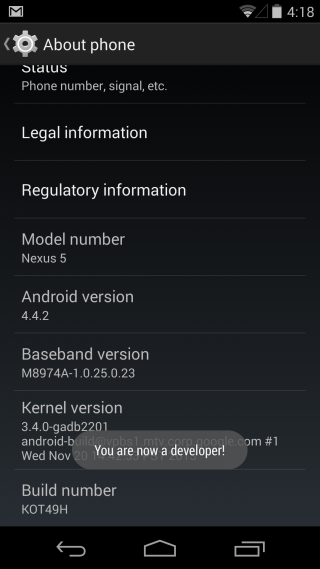
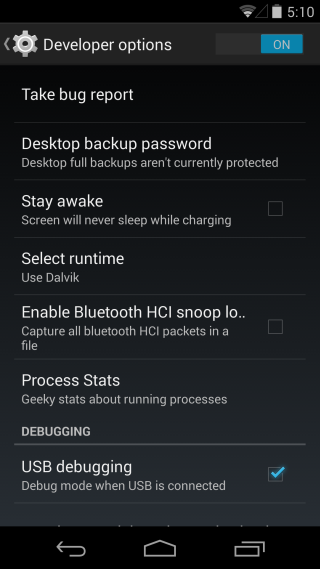
Download de app
U moet twee apps installeren; een op je Androidapparaat en één op uw desktopsysteem. De app (gekoppeld aan het einde van dit bericht) heet Recordable en heeft een Android-app, met een bijbehorende desktop-app voor Windows, Linux en Mac. Installeer de apps op uw apparaat en uw bureaublad.
Android instellen om screencasts op te nemen
Start de app op uw telefoon en op uw bureaublad. Volg de instructies op het scherm die u op uw bureaublad krijgt. Klik wanneer daarom wordt gevraagd op de knop USB-stuurprogramma installeren. Nadat de installatie is voltooid, klikt u op Volgende. Zorg ervoor dat u uw Android-apparaat niet aansluit totdat u daarom wordt gevraagd.
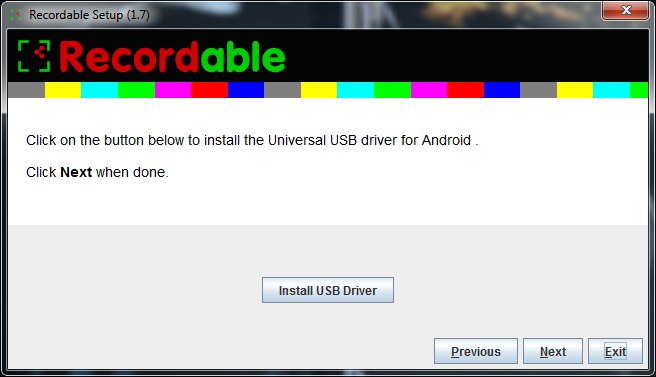
Nadat het stuurprogramma is geïnstalleerd, klikt u op Volgende.
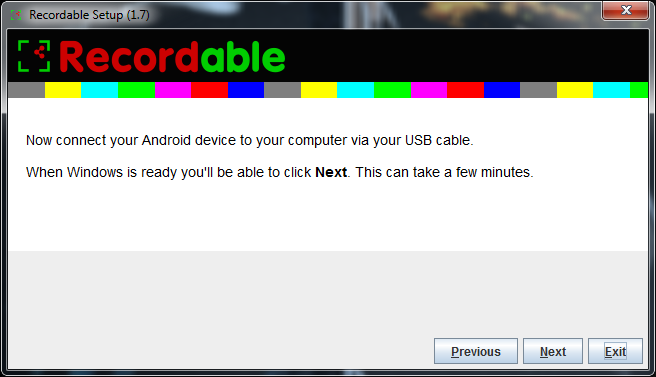
Start de app op uw Android-apparaat en vervolgensverbind het met uw systeem. Klik volgende. Nadat de installatie is voltooid, wordt u gevraagd uw Android-apparaat los te koppelen. U kunt de app op uw bureaublad afsluiten.
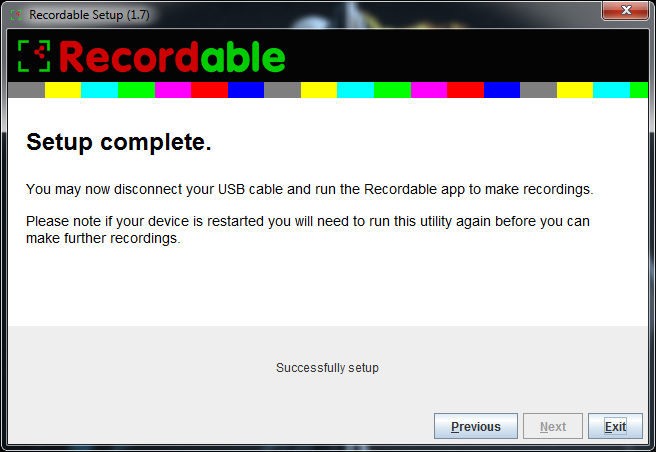
Uw screencast opnemen
De Recordable-app op uw Android-apparaat kan nustart met opnemen. Start het en tik op de opnameknop zoals aangegeven op het startscherm van de app en begin met opnemen. De app neemt alle inkomende en uitgaande geluiden op. We hebben de app getest door een Google Hangout-videogesprek met succes op te nemen.
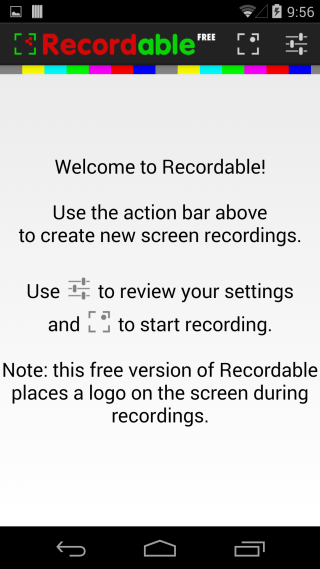
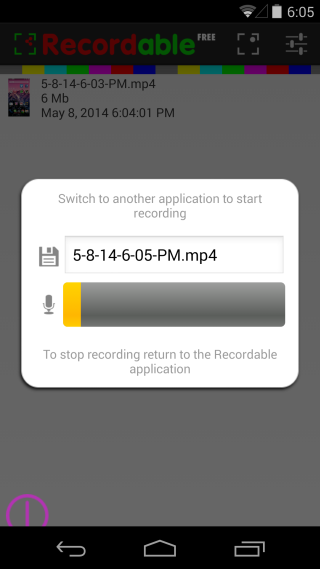
De app is rijk aan functies; het geeft je een aftellingtimer voordat de opname begint, en deze markeert de gebaren terwijl u ze op uw apparaat maakt. Er zijn veel aanpassingsopties om te bepalen hoe de app registreert. Video's worden opgeslagen in het MP4-formaat.
Probleemoplossen
Geen Android-apparaat gedetecteerd: U krijgt deze fout waarschijnlijk als u USB-foutopsporing voor het eerst op uw apparaat inschakelt en op uw desktopsysteem aansluit. Dit komt omdat uw systeem extra stuurprogramma's moet installeren voordat het het apparaat kan detecteren. Windows moet de stuurprogramma's automatisch installeren, maar als dit niet lukt, bezoekt u de website van de fabrikant van het apparaat en downloadt u deze daar.
Ik heb mijn apparaat opnieuw opgestart: geen probleem, voer de desktop-app opnieuw uit, sluit je telefoon aan wanneer daarom wordt gevraagd en je bent klaar om te gaan.
Het watermerk verwijderen
De app is redelijk goed als je niet van plan bentprofessionele demovideo's maken. Het is bedoeld voor persoonlijk, niet-te-publiceren-aan-de-wereld gebruik. Als je iets nodig hebt voor professioneel gebruik, koop dan de volledige versie van de app om het watermerk te verwijderen. Het kost niet veel en als screencasting iets is dat je vaak moet doen, is het een redelijke investering om te doen.
Recordable downloaden van Google Play Store [Gratis]
Recordable downloaden van Google Play Store [betaald]
Download Recordable voor Desktop













Comments